Sie können Windows 10 wie seine Vorgänger hinzufügenmehrere Benutzer zu einem einzigen System. Windows 10 versucht, Sie dazu zu bringen, Ihre Microsoft-ID mit einem Benutzerkonto zu verbinden. Sie können jedoch auch lokale Benutzer hinzufügen. In der Tat können Sie Windows 10 als lokalen Benutzer verwenden und nicht zu viel verpassen. Wenn Sie jedoch auf Ihrem System kein Benutzerkonto mehr benötigen, sollten Sie es nicht einfach so lassen, wie es ist. Ein Benutzerkonto belegt Speicherplatz. Wenn ein Konto inaktiv ist, verschwenden Sie im Grunde genommen diesen Speicherplatz. So können Sie einen Benutzer in Windows 10 löschen.
Löschen eines Benutzers in Windows 10
Öffnen Sie die App "Einstellungen" und wechseln Sie zur Einstellungsgruppe "Konten". Wählen Sie die Registerkarte Familie und andere Personen. Hier sehen Sie eine Liste aller Benutzer, die Sie dem aktuellen System hinzugefügt haben.
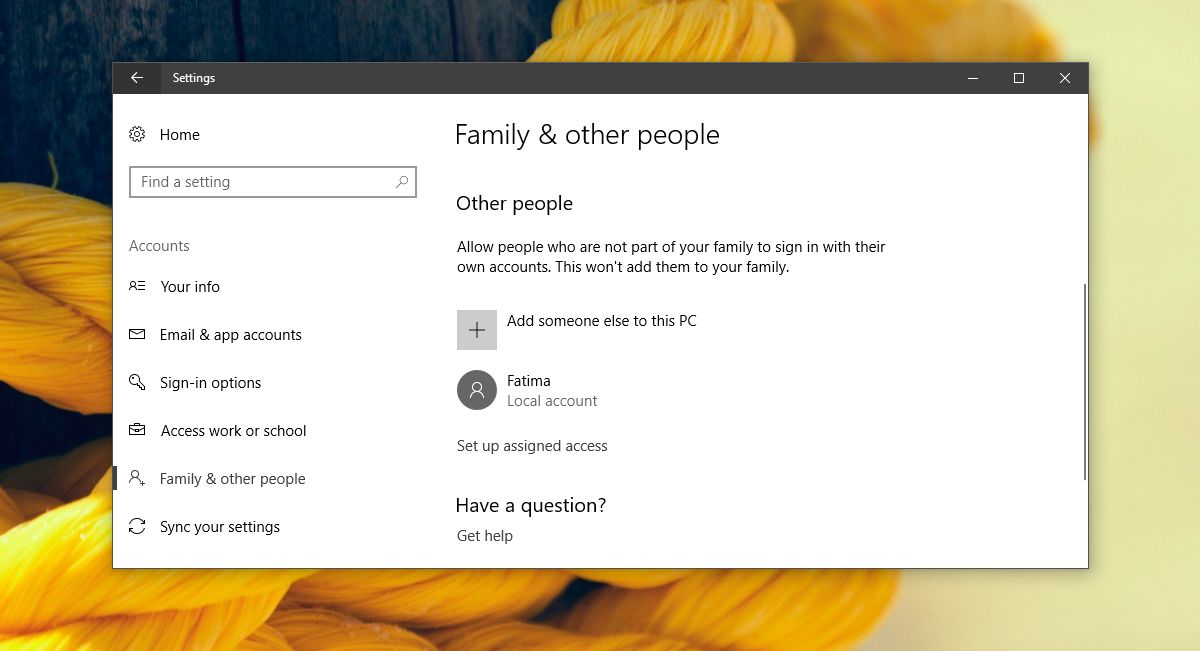
Wählen Sie das Benutzerkonto aus, das Sie entfernen möchten, undKlicken Sie auf die Schaltfläche "Entfernen", die darunter angezeigt wird. Möglicherweise werden Sie aufgefordert, das Administratorkennwort einzugeben. Wenn die Schaltfläche "Entfernen" nicht angezeigt wird oder ausgegraut / inaktiv ist, melden Sie sich über das Administratorkonto an und probieren Sie es aus.
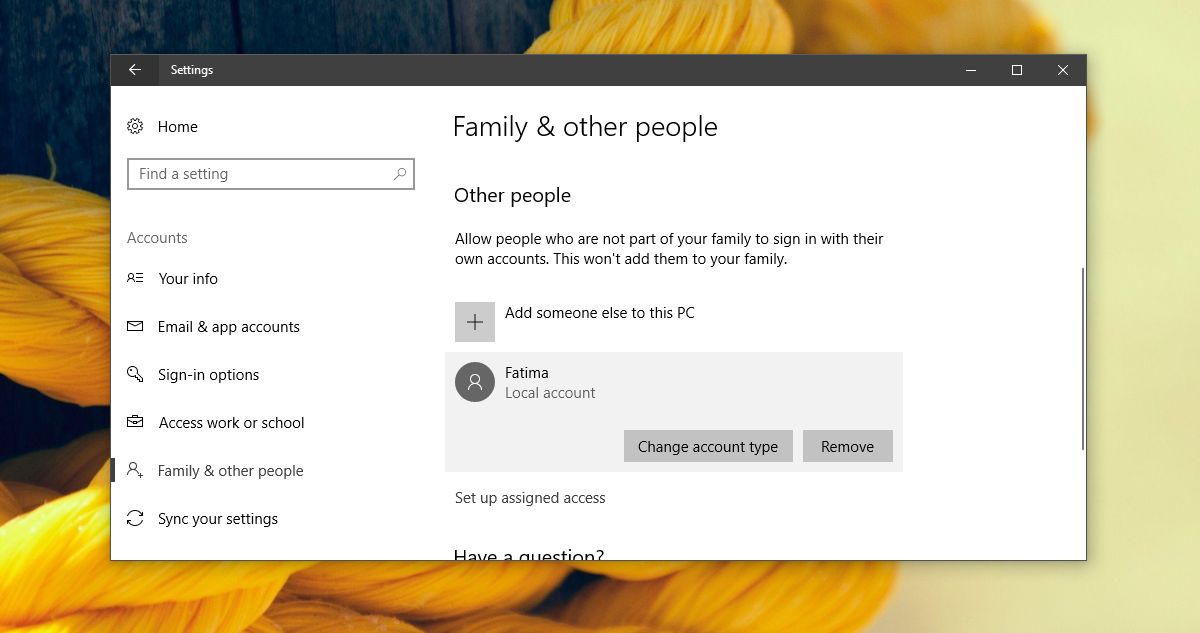
Sie werden aufgefordert, alle Daten anzugebenIm Benutzerkonto gespeicherte Daten werden gelöscht. Dies beinhaltet alles in den Dokumenten, Fotos, Musik usw., Bibliotheken für diesen bestimmten Benutzer. Es wird nichts anderes gelöscht und Ihr eigenes Konto wird nicht betroffen sein. Darüber hinaus wird nichts auf Ihren anderen Laufwerken gelöscht. Wenn ein Benutzer eine Datei auf dem Laufwerk D gespeichert hat, ist diese weiterhin vorhanden. Es werden nur Dateien in den Bibliotheken des Benutzers gelöscht.
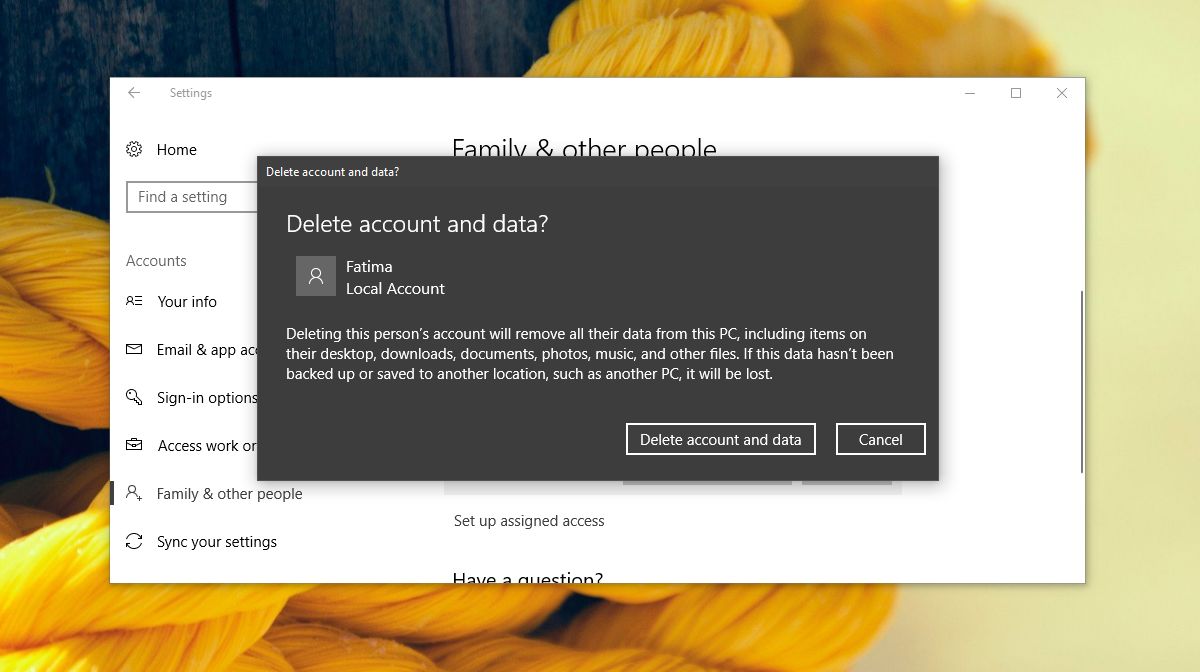
Klicken Sie auf Konto und Daten löschen, um den Benutzer zu entfernen. Sobald Sie dies tun, gibt es kein Zurück mehr. Die Daten können nicht wiederhergestellt werden.
Einschränkungen
Sie können nicht alle Benutzerkonten von Windows löschen10 auf einmal. Wenn Sie einen neuen, frischen Benutzer für sich selbst erstellen und Ihr altes Benutzerkonto entfernen möchten, müssen Sie zuerst das neue Konto erstellen und Administratorrechte darauf übertragen. Sie können nicht bei dem Benutzerkonto angemeldet sein, das Sie löschen möchten.
Wenn Sie Ihr aktuelles Konto löschen möchtenWenn Sie jedoch keinen zweiten Benutzer hinzufügen möchten oder möchten, müssen Sie lediglich Windows 10 zurücksetzen. Sie haben die Möglichkeit, alle Ihre Dateien zu behalten, aber Ihre Apps werden nicht mehr angezeigt und Sie können loslegen mit einer neuen Windows-Installation und einem neuen Konto.













Bemerkungen